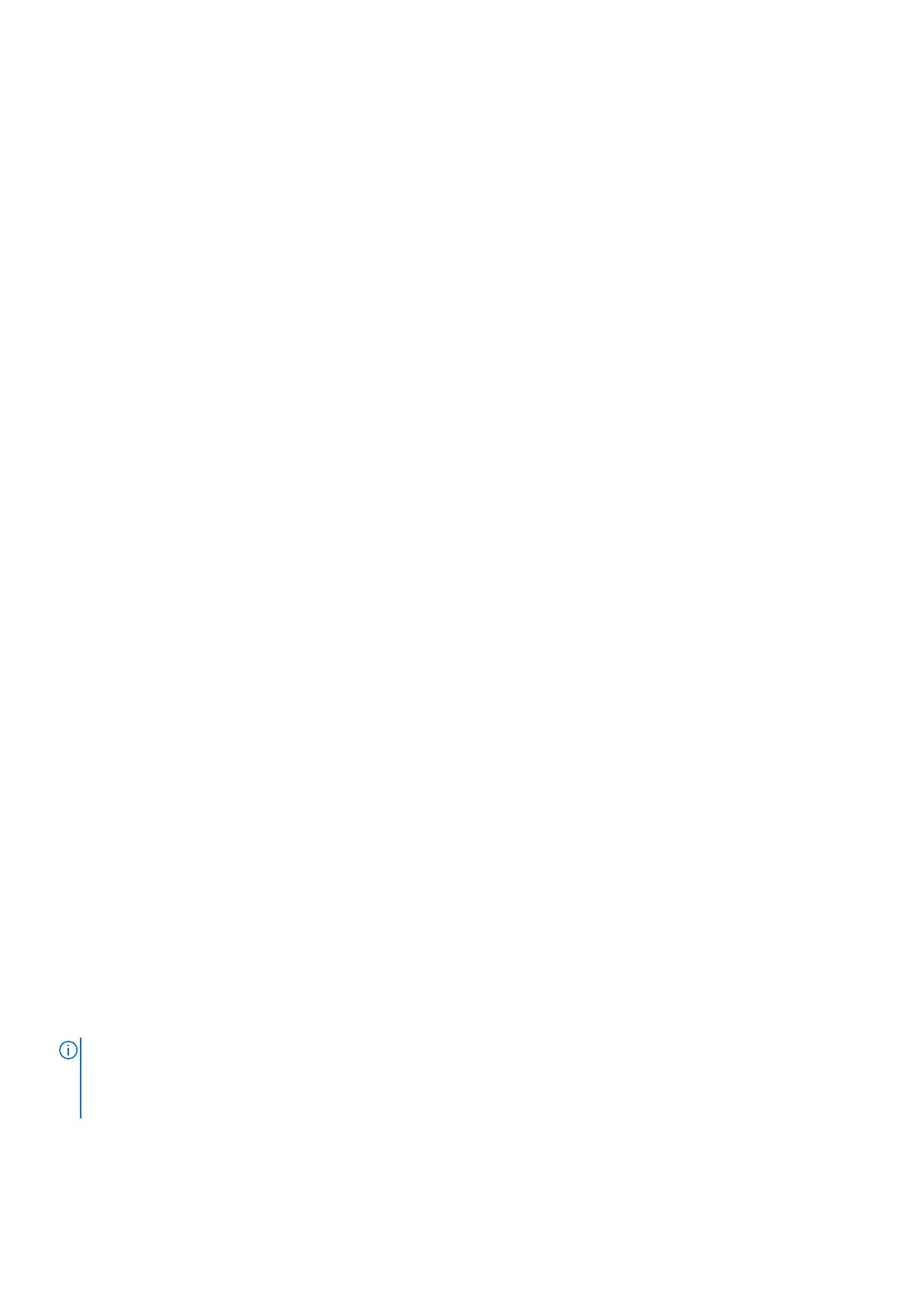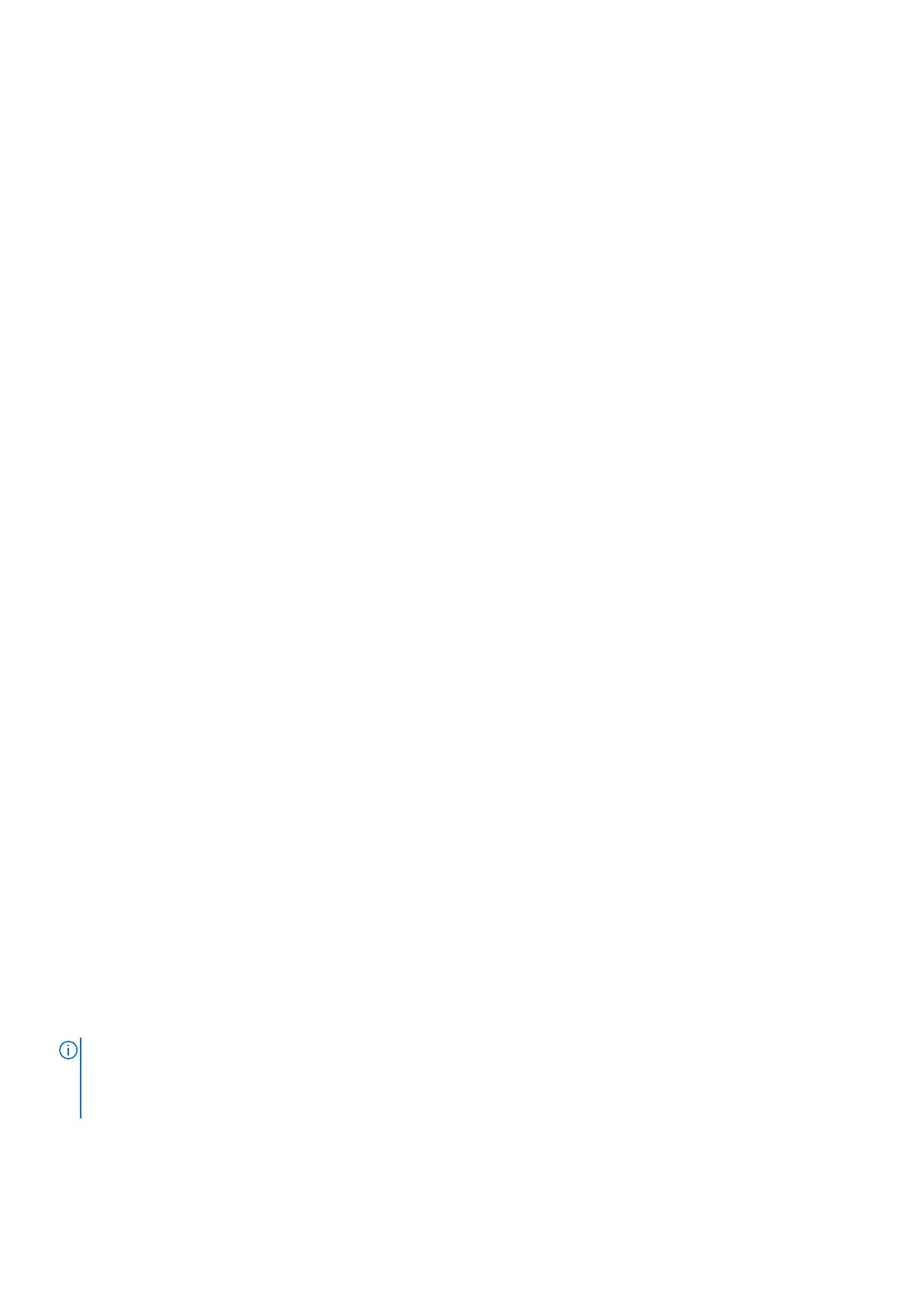
сохраняются кэшированные данные, после чего они выключаются. Контроллеры каналы связи (LCC) в каждом expansion
enclosure системы выключают питание накопителей, но сами остаются включенными.
Если система обнаруживает, что температура снизилась до приемлемого уровня, она возобновляет питание base enclosure,
а контроллеры канала связи возобновляют питание своих накопителей.
Требования к качеству воздуха
Продукты разрабатываются в соответствии с требованиями справочника ASHRAE Environmental Standard Handbook, где
приведены стандарты условий эксплуатации ASHRAE (Американское общество инженеров по отоплению, охлаждению и
кондиционированию воздуха), и текущей редакции справочника Thermal Guidelines for Data Processing Environments, Second
Edition, ASHRAE 2009b (Рекомендации по соблюдению температурного режима в средах обработки данных).
Шкафы лучше всего подходят для сред datacom класса 1 с тщательно контролируемыми параметрами среды, включая
температуру, точку росы, относительную влажность и качество воздуха. В таких залах размещается критически важное
оборудование, которое обычно характеризуется отказоустойчивостью (включая кондиционеры воздуха).
В центре обработки данных должен поддерживаться уровень чистоты, соответствующий стандарту ISO 14664-1 класса 8
для контроля дисперсной пыли и загрязнений. Приточный воздух для центра обработки данных следует пропустить через
фильтр класса MERV 11 или более высокого. Воздух в центре обработки данных следует непрерывно фильтровать
системой фильтрации класса MERV 8 или более высокого. Кроме того, следует принять меры по предотвращению
попадания в машинный зал токопроводящих частиц (например, цинковых нитей).
Допустимый уровень относительной влажности составляет 20–80 % (без конденсации), но рекомендованный диапазон при
работе составляет 40–55 %. В центрах обработки данных с газообразным загрязнением (например, с высоким
содержанием серы) рекомендуется поддерживать более низкие температуры и уровни влажности, чтобы минимизировать
риск коррозии и ухудшения рабочих характеристик оборудования. В целом, следует свести к минимуму колебания
влажности в центре обработки данных. Кроме того, в центре обработки рекомендуется поддерживать избыточное
давление и поставить воздушные завесы на входах, чтобы предотвратить проникновение в помещение наружного
загрязненного воздуха и влажности.
Для помещений с относительной влажностью менее 40% при контакте с оборудованием рекомендуется использовать
заземляющие браслеты, чтобы избежать повреждения электронного оборудования вследствие электростатического
разряда.
В рамках процесса постоянного контроля коррозионной агрессивности атмосферы рекомендуется разместить медные и
серебряные купоны (см. ISA 71.04-1985, раздел 6.1 Reactivity) на пути прохождения коррозионно опасных воздушных потоков
в центре обработки данных. За месяц интенсивность химической активности купонов не должна превышать 300 ангстрем.
В случае превышения указанного значения следует проанализировать химический состав купона и принять меры по
исправлению ситуации.
Рекомендации по времени хранения (при выключенном питании): не допускайте непрерывного пребывания системы
хранения в выключенном состоянии дольше 6 месяцев.
Ограничение ответственности в отношении средств пожаротушения
В качестве дополнительной меры безопасности в машинном зале всегда должно быть установлено противопожарное
оборудование. Всю ответственность за систему пожаротушения несет заказчик. К выбору подходящих реагентов и
оборудования для пожаротушения для центра обработки данных необходимо подойти со всей ответственностью.
Обязательно проконсультируйтесь со своим страховым агентом, местным инспектором пожарной охраны и строительным
инспектором, чтобы выбрать систему пожаротушения, которая обеспечит необходимую зону действия и уровень защиты.
Оборудование разрабатывается и производится в соответствии с внутренними и внешними стандартами, требующими
определенных условий эксплуатации для надежной работы. Мы не делаем никаких заявлений о совместимости любого
рода и не даем рекомендаций по системам пожаротушения. Не рекомендуется размещать оборудование системы
хранения на пути выходных потоков газа под большим давлением или пожарных сирен с высокой громкостью звука, чтобы
минимизировать силовое воздействие и вибрацию, способные нарушить целостность системы.
ПРИМЕЧАНИЕ: Указанная выше информация предоставляется на условиях «как есть» без каких-либо заверений,
гарантий или обязательств со стороны нашей компании. Данная информация не изменяет объем каких-либо
гарантийных обязательств, содержащихся в условиях и положениях основного соглашения о покупке между
заказчиком и производителем.
12 Планирование площадки